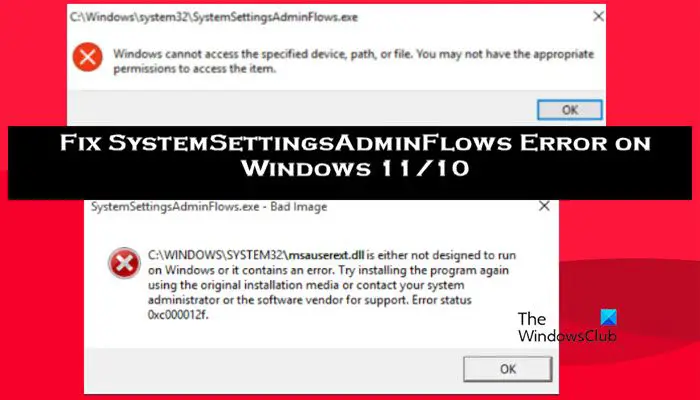SystemSettingsAdminFlows được liên kết với các đặc quyền quản trị. Theo mặc định, đây là một tệp thực thi có trên mọi máy tính Windows. Vì vậy, khi người dùng cố mở một tệp có quyền quản trị, thông báo lỗi có thể bật lên. Trong bài đăng này, chúng tôi sẽ giải quyết vấn đề này và xem cần phải làm gì nếu lỗi SystemSettingsAdminFlows xuất hiện trên máy tính Windows của bạn.
SystemSettingsAdminFlows.exe – Hình ảnh xấu
CAWINDOWS \SYSTEM32\msauserextdilis không được thiết kế để chạy trên Windows hoặc có lỗi. Hãy thử cài đặt lại chương trình bằng phương tiện cài đặt gốc hoặc liên hệ với quản trị viên hệ thống của bạn hoặc nhà cung cấp phần mềm để được hỗ trợ, Trạng thái lỗi 0xc000012f.
HOẶC
C:\Windows\system32\SystemSettingsAdminFlows.exe
Windows không thể truy cập thiết bị, đường dẫn hoặc tệp được chỉ định. Bạn có thể không có quyền thích hợp để truy cập vào mục này.
SystemSettingsAdminFlows.exe là gì?
SystemSettingsAdminFlows.exe là tệp chịu trách nhiệm để cấp đặc quyền quản trị cho người dùng. Khi chúng tôi khởi chạy một tệp hoặc một chương trình có quyền quản trị, tệp này sẽ được sử dụng. Tuy nhiên, vì nó hoạt động ở chế độ nền nên người ta thường không nhận thấy sự tồn tại của nó chứ chưa nói đến hoạt động của nó.
Sửa lỗi SystemSettingsAdminFlows trên Windows 11/10
SystemSettingAdminFlows hiển thị lỗi khi chính sách kiểm soát tài khoản người dùng trong Trình chỉnh sửa chính sách nhóm bị định cấu hình sai. Tuy nhiên, người ta cũng có thể thấy thông báo lỗi nếu một số tệp hệ thống bị thiếu hoặc bị hỏng hoặc hệ điều hành có một số lỗi. Chúng tôi khuyên bạn nên thực hiện từ giải pháp đầu tiên và sau đó di chuyển xuống.
Định cấu hình chính sáchCập nhật hệ điều hành của bạnChạy SFC và DISMRepair Windows bằng Phương tiện cài đặtCài đặt lại ứng dụng bị lỗi
Hãy để chúng tôi nói chi tiết về chúng.
1] Định cấu hình chính sách
Có một chính sách được gọi là Kiểm soát tài khoản người dùng: Chế độ phê duyệt của quản trị viên cho ứng dụng được xây dựng-trong Tài khoản quản trị viên trong Trình chỉnh sửa chính sách nhóm cục bộ có trên máy tính của bạn cần được định cấu hình để giải quyết sự cố. Chúng ta cần kích hoạt chính sách và chúng ta sẽ sẵn sàng hoạt động. Thực hiện theo các bước dưới đây để thực hiện tương tự.
Mở Local Group Policy Editor từ Menu Bắt đầu. Đi tới Local Policies > Security Options.Tìm kiếm User Account Control: Admin Approval Mode cho Quản trị viên tích hợp Tài khoản.Nhấp đúp vào chính sách, thay đổi nó thành Đã bật và nhấp vào Đồng ý.
Sau khi thực hiện các thay đổi, hãy khởi động lại máy tính của bạn rồi kiểm tra xem sự cố đã được giải quyết chưa.
2] Cập nhật hệ điều hành của bạn
Người ta có thể nhận được thông báo lỗi do một số loại lỗi trong phiên bản Windows hiện có. Người dùng đang chạy Build 10061 cũng gặp phải đặc điểm tương tự. Đó là lý do tại sao chúng tôi khuyên bạn nên chạy bản dựng mới nhất, để biết điều đó, hãy kiểm tra các bản cập nhật.
Nếu bạn là người dùng Windows 11, hãy đi tới Cài đặt > Windows Update > Kiểm tra các bản cập nhật. Người dùng Windows 10 nên đi tới Cài đặt > Cập nhật & Bảo mật > Kiểm tra các bản cập nhật.
Sau khi cập nhật hệ thống, hãy khởi động lại hệ thống và kiểm tra xem sự cố đã được giải quyết chưa. Hy vọng rằng cách này sẽ giúp ích cho bạn.
3] Chạy SFC và DISM
Trong trường hợp cập nhật không hoạt động, có thể tệp hệ thống của bạn bị hỏng. Để loại bỏ tham nhũng này, chúng tôi sẽ chạy một số công cụ bằng Dấu nhắc lệnh. Để làm điều đó, hãy mở Command Prompt với tư cách quản trị viên (nếu bạn không thể khởi chạy cmd ở chế độ nâng cao, hãy bỏ qua giải pháp này và chuyển sang giải pháp tiếp theo). Bây giờ, hãy thực hiện lệnh sau.
sfc/scannow
Nếu Trình kiểm tra tệp hệ thống không thực hiện được công việc, hãy thực hiện các lệnh DISM sau để quét và sửa chữa ảnh hệ thống.
Dism/Online/Cleanup-Image/ScanHealthDism/Online/Cleanup-Image/ScanHealthDism /Online/Cleanup-Image/RestoreHealth
Các lệnh DISM sẽ mất chút thời gian, nhưng hãy đảm bảo thực hiện riêng từng lệnh. Cuối cùng, hãy kiểm tra xem sự cố đã được giải quyết chưa.
4] Sửa chữa Windows bằng Phương tiện Cài đặt
Nếu không có gì hiệu quả, bạn có thể nói rõ ràng rằng hệ thống của bạn bị hỏng ngoài điểm sửa chữa. Do đó, chúng tôi cần sử dụng một bản sao mới của hệ điều hành để sửa chữa cài đặt hiện tại của bạn. Vì vậy, hãy tiếp tục và sửa chữa Windows bằng phương tiện cài đặt và giải quyết sự cố.
Đọc: Quá trình hệ thống (ntoskrnl.exe) Mức sử dụng CPU hoặc ổ đĩa cao trên Windows.
5] Cài đặt lại ứng dụng bị lỗi
Nếu có một ứng dụng cụ thể khi khởi chạy gây ra lỗi SystemSettingsAdminFlows cho bạn, hãy cài đặt lại ứng dụng đó. Cài đặt lại sẽ hoạt động trong trường hợp một số tệp cần thiết không được cài đặt trong quá trình cài đặt ban đầu. Vì vậy, hãy tiếp tục và gỡ cài đặt chương trình. Bây giờ, hãy tải xuống một bản sao mới và cài đặt nó.
Chúng tôi hy vọng rằng bạn có thể giải quyết vấn đề bằng cách sử dụng các giải pháp được đề cập trong bài viết này.
Cũng đọc: SystemSettings.exe Lỗi hệ thống trong Windows.